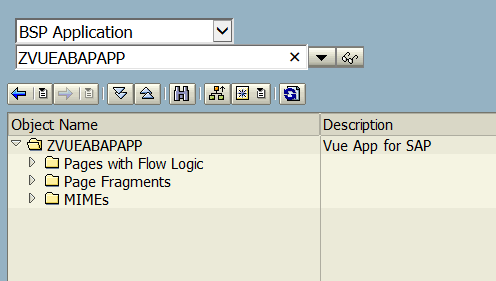
Consulta de creación y eliminación de documentos del servicio de gestión de documentos BTP en SAPUI5
en mi blog Descargue y vea documentos PDF desde el servicio de gestión de documentos BTP en SAPUI5. Tengo una demostración de cómo ver un documento PDF desde el Servicio de gestión de documentos BTP (BTP CMIS). Pero los clientes deben cumplir con otros requisitos como consultar, crear y eliminar documentos en BTP CMIS en SAPUI5. Para consultar documentos, podemos usar consulta cmis.(Actualmente, la base de búsqueda de texto en el contenido del archivo no es compatible con BTP CMIS). Demostraré los pasos para realizar estos 3 requisitos, los lectores pueden realizar otros requisitos como consultar, crear, eliminar carpetas también en base a API de CMIS en el centro de API.
Requisito previo:
1, has instalado Cliente CF .
2, has instalado Nodejs .
3, has instalado Herramienta de creación de MTA en la nube .
4, has terminado Configuración inicial para el servicio de gestión de documentos, opción de integración.
5, has terminado Repositorio de incorporación.
6, el destino de la clave de servicio CMIS se ha creado como paso 1 en Blog .
7, has instalado Código VSC (Opcional).
Pasos :
Paso 1: Generar proyecto SAPUI5 con fácil-ui5 .

Use los siguientes comandos para abrir el proyecto con código visual.

Paso 2: cambie la vista MainView.view como el siguiente código:
<mvc:View controllerName="com.sap.cmissearch4.controller.MainView" xmlns:u="sap.ui.unified" xmlns:mvc="sap.ui.core.mvc" displayBlock="true" xmlns="sap.m">
<Page id="page" title="{i18n>title}">
<customHeader>
<Bar id="bar1">
<contentLeft>
<Image id="image1" src="https://unpkg.com/fundamental-styles@0.10.0/dist/images/sap-logo.png" />
<Label id="label1" text="BTP CMIS Search" />
</contentLeft>
</Bar>
</customHeader>
<content>
<Table id="table1" inset="true" items="{/results}" busy="{viewModel>/isBusy}">
<columns>
<Column id="headcolumn1">
<header>
<Label id="tablelabel" text="FileName">
</Label>
</header>
</Column>
<Column id="headcolumn7">
<header>
<Label id="tablelabe7" text="objectId">
</Label>
</header>
</Column>
<Column id="headcolumn2">
<header>
<Label id="tablelabel2" text="createdBy">
</Label>
</header>
</Column>
<Column id="headcolumn3">
<header>
<Label id="tablelabel3" text="ObjectTypeId">
</Label>
</header>
</Column>
<Column id="headcolumn4">
<header>
<Label id="tablelabel4" text="Actions">
</Label>
</header>
</Column>
</columns>
<items>
<ColumnListItem id="items">
<cells>
<Text id="text1" text="{succinctProperties/cmis:name}" />
<Text id="text4" text="{succinctProperties/cmis:objectId}" />
<Text id="text2" text="{succinctProperties/cmis:createdBy}" />
<Text id="text3" text="{succinctProperties/cmis:objectTypeId}" />
<HBox id="actionhbox">
<Button id="buttondelte" icon="sap-icon://delete" press="pressDelete" />
</HBox>
</cells>
</ColumnListItem>
</items>
<headerToolbar>
<Toolbar id="toolbar1">
<content>
<Title id="toolbartitle" text="Ducuments" width="25%" />
<ToolbarSpacer id="toolspace">
</ToolbarSpacer>
<Label id="filenamelabel" width="5%" text="FileName" />
<Input id="filename" width="40%" />
<Button id="button1" icon="sap-icon://search" width="15%" text="Search" press="pressQuery" />
<Button id="button2" icon="sap-icon://add" width="15%" text="UploadFile" press="pressCreate" />
</content>
</Toolbar>
</headerToolbar>
</Table>
</content>
</Page>
</mvc:View>
Paso 3: cambie el controlador MainView.controller.js como el siguiente código:
Nota:
4c0973e8-a785-4789-a048-067d42f97873 es el ID del repositorio creado en el requisito previo 5.
// @ts-nocheck
sap.ui.define(
["./BaseController", "sap/m/MessageBox", "sap/ui/model/json/JSONModel", "sap/m/upload/Uploader"],
/**
* @param {typeof sap.ui.core.mvc.Controller} Controller
*/
function (Controller, MessageBox, JSONModel, Uploader) {
"use strict";
return Controller.extend("com.sap.cmissearch4.controller.MainView", {
onInit: function () {
},
pressCreate: function (oEvent) {
this.fileselector().then(file => {
var myHeaders = new Headers();
var formdata = new FormData();
formdata.append("cmisaction", "createDocument");
formdata.append("propertyId[0]", "cmis:name");
formdata.append("propertyValue[0]", file.name);
formdata.append("propertyId[1]", "cmis:objectTypeId");
formdata.append("propertyValue[1]", "cmis:document");
formdata.append("filename", file.name);
formdata.append("_charset", "UTF-8");
formdata.append("includeAllowableActions", "False");
formdata.append("succinct", "true");
formdata.append("media", file, file.name);
var requestOptions = {
method: 'POST',
headers: myHeaders,
body: formdata,
redirect: 'follow'
};
fetch("/sdi/browser/4c0973e8-a785-4789-a048-067d42f97873/root", requestOptions)
.then(response => response.text())
.then(result => {
MessageBox.information("File uploaded successfully!");
console.log(result);
this.pressQuery();
}).catch(error => {
MessageBox.information(JSON.stringify(error));
console.log('error', error)
});
});
},
pressQuery: function () {
var querystate = "";
var filename = this.byId("filename").getValue();
if (filename) {
querystate = "select * from cmis:document".concat(" where cmis:name = \'").concat(filename).concat("\'");
} else { querystate = "select * from cmis:document"; }
var myHeaders = new Headers();
myHeaders.append("Content-Type", "application/x-www-form-urlencoded");
var urlencoded = new URLSearchParams();
urlencoded.append("cmisaction", "query");
urlencoded.append("succinct", "true");
urlencoded.append("statement", querystate);
var requestOptions = {
method: 'POST',
headers: myHeaders,
body: urlencoded,
redirect: 'follow'
};
fetch("/sdi/browser/4c0973e8-a785-4789-a048-067d42f97873", requestOptions)
.then(response => response.json())
.then(result => {
this.byId("table1").setModel(new JSONModel(result));
})
.catch(error => console.log('error', error));
},
pressDelete: function (oEvent) {
var oModel = this.byId("table1").getModel();
// console.log(oModel);
var filePath = oEvent.getSource().getBindingContext().getPath();
var objId = oModel.getProperty(filePath).succinctProperties['cmis:objectId'];
console.log(objId);
var myHeaders = new Headers();
myHeaders.append("Content-Type", "application/x-www-form-urlencoded");
var urlencoded = new URLSearchParams();
urlencoded.append("cmisaction", "delete");
urlencoded.append("objectId", objId);
urlencoded.append("allVersions", "true");
var requestOptions = {
method: 'POST',
headers: myHeaders,
body: urlencoded,
redirect: 'follow'
};
fetch("/sdi/browser/4c0973e8-a785-4789-a048-067d42f97873/root", requestOptions)
.then(response => response.text())
.then(result => {
MessageBox.information("Object ".concat(result.trim()).concat(" deleted"));
console.log(typeof (result));
})
.catch(error => console.log('error', error));
},
fileselector: function popFileSelector() {
return new Promise((resolve, reject) => {
let input = document.createElement('input');
input.value="Please select file";
input.type="file";
input.onchange = event => {
let file = event.target.files[0];
resolve(file);
};
input.click();
});
}
});
}
);
Paso 4: agregue el enrutador en xs-app.json en la carpeta approuter.
{
"welcomeFile": "uimodule/index.html",
"authenticationMethod": "none",
"logout": {
"logoutEndpoint": "/do/logout"
},
"routes": [
{
"source": "^/sdi/(.*)$",
"target": "$1",
"authenticationType": "xsuaa",
"destination": "sdi" //destination name created CMIS service key
},
{
"source": "^/uimodule/(.*)$",
"target": "$1",
"authenticationType": "none",
"localDir": "uimodule/webapp"
}
]
}
Paso 5: Cree e implemente la aplicación en el tiempo de ejecución de fundición en la nube de BTP con los siguientes 3 comandos.
construir mbt
iniciar sesión
cf desplegar mta_archives/cmissearch4_0.0.1.mtar

Paso 6: pruebe la aplicación implementada en el tiempo de ejecución de fundición en la nube de BTP






¡Los finales!
¡Gracias por tu tiempo!
¡Saludos!
Jacky Liu
Madrid
Calle Eloy Gonzalo, 27
Madrid, Madrid.
Código Postal 28010
México
Paseo de la Reforma 26
Colonia Juárez, Cuauhtémoc
Ciudad de México 06600
Costa Rica
Real Cariari
Autopista General Cañas,
San José, SJ 40104
Perú
Av. Jorge Basadre 349
San Isidro
Lima, LIM 15073

